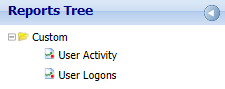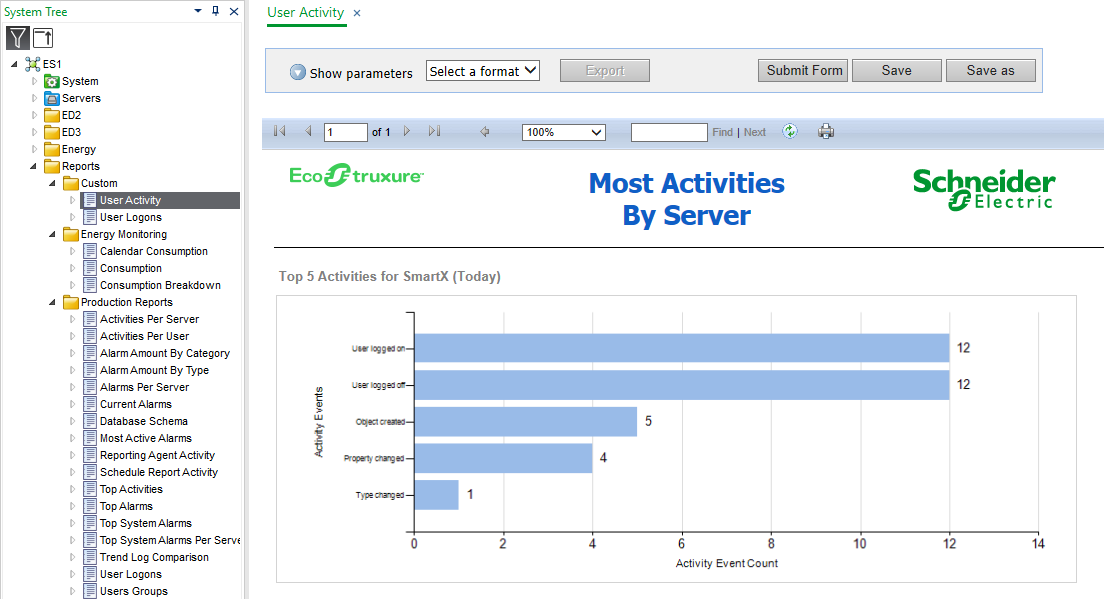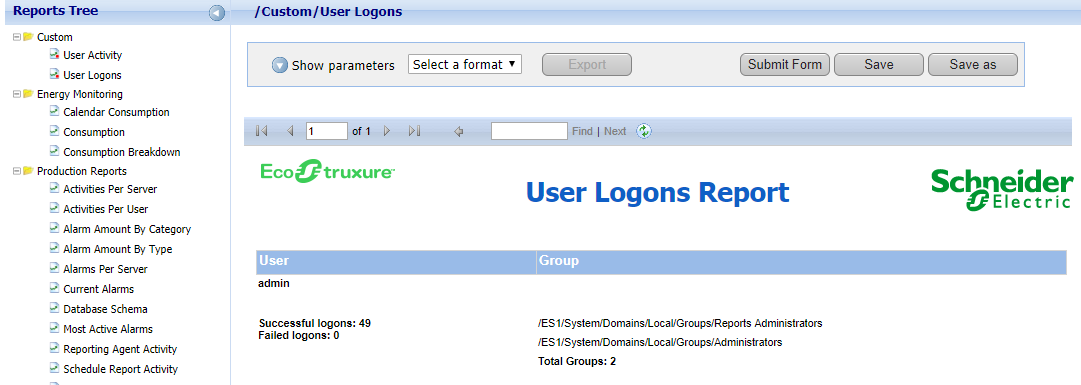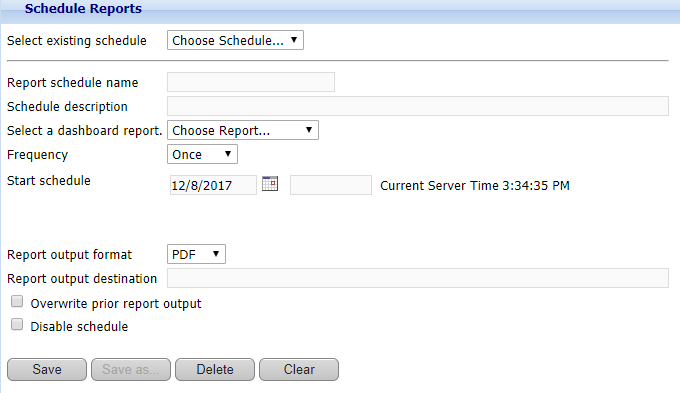Log on to rate and give feedback
1
2
3
4
5
Log on to rate
0

Ratgeber
Produkte:
WorkStation, WebReports
Funktionen:
Berichte
Produktversion:
1.8, 1.9, 2.0, 2.1, 3.0, 3.1, 3.2, 3.3
20.08.2019
Einen Dashboard-Bericht in WebReports anzeigen
Sie können einen Dashboard-Bericht anzeigen, um einen Report entsprechend der vordefinierten Filterkriterien anzusehen.
Einen Dashboard-Bericht in WebReports anzeigen
Klicken Sie in WebReports in der Menüleiste auf Anzeigen .
Wählen Sie im Berichtsbaum einen zuvor gespeicherten Dashboard-Bericht aus.
 Dashboard-Berichte
Dashboard-Berichte
 WebReports View Page
WebReports View Page
 Einen Dashboard-Bericht in WorkStation anzeigen
Einen Dashboard-Bericht in WorkStation anzeigen
 Creating a Consumption Dashboard Report
Creating a Consumption Dashboard Report